
Ku dhawaad isticmaale kasta oo ka mid ah nidaamka hawlgalka Nidaamka Windows 7 wuxuu dhacaa waqti ka waqti soo food saartay baahida loo qabo in la fiiriyo sawirrada ku yaal dhexdhexaad ama mid laga saari karo. Xaaladaha badankood, hanaankani ma keeno wax dhibaatooyin ah oo gabi ahaanba ah, oo muuqaalka la gelinayo ee sawirradu waxay kuu oggolaaneysaa inaad sameyso adigoo aan ka hor ahayn software-ka saddexaad. Si kastaba ha noqotee, adeegsadayaasha qaar ayaa wali la kulma dhibaatooyin marka dhammaan ama sawirro gaar ah aysan furneyn. Iyada oo qayb ka ah maqaalka maanta, waxaan rabnaa inaan ka hadalno hababka la heli karo ee xalinta xaaladdan.
Jooji dhibaatooyinka la xiriira sawirrada furitaanka ee Windows 7
Hababka soosocda ee aan ku meelaynay amar ku saabsan kakanaanta kakanaanta iyo hufnaanta, waxaana loo qabtay si aad si dhakhso ah oo si fudud u hesho ikhtiyaar ku habboon naftaada. Si aad u siiso jawaab aan sinnayn oo ku saabsan xalka dhibaatada ka dhalata ma shaqeyn doonto, sababtoo ah iyadoon la helin baaritaanka hordhaca ah ee nidaamka halkan laga keeno ma aha in la sameeyo. Arintan, waxaan kugula talineynaa inaad ka bilowdid dariiqa koowaad, si tartiib tartiib ah ayaan u dhaqaaqnaa waxyaabaha soo socda, haddii aan natiijo laga arkin.Habka 1: Hubi xasaasiyadda faylka iyo nadiifinta nidaamka ka hortagga fayraska
Badanaa adkaanta muuqata ayaa ah in lagu eedeeyo fayrasyada in sabab kasta ku dhacdo kumbuyuutarka. Xaaladaha noocaas ah, waxaa lagu keydiyaa hoosta galka faylasha caadiga ah, iyagoo beddelaya kordhinta ama xuduudaha kale. Tusaale ahaan, markaad isku daydo inaad bilowdo sawirka, waxaad kaliya kicin doontaa hawsha mas'uul ka ah faafitaanka fayraska, laakiin sawirka laftiisa lama furi doono. Sababtaas awgeed, waxay u baahan tahay in la hubiyo qaababku ay leeyihiin faylal dhibaato, taas oo ah tan ugu fudud ee tan la sameeyo:
- Fur menu-ka bilowga iyo liistada saxda ah, xulo "guddiga xakameynta".
- Halkan waxaad xiisaynaysaa qaybta "Degitaanka Gal-ka".
- Daaqadda ka furmaysa, u dhaqaaq "aragtida" tab.
- Isha hoos imaada liiska "Settings" ee Horumaadad "oo ka saar sanduuqa jeegga ee" kordhinta xasaasiyadeed ee faylasha diiwaangashan ee faylasha diiwaangashan ".
- Codso isbeddelada oo xir daaqadda.
- Hadda waad furi kartaa buugga meesha sawirku ku kaydsan yahay inuu is barato nooca mid kasta oo ka mid ah. Haddii si lama filaan ah wax u dhigma aanu u dhigmin qiyaasaha heerka caadiga ah (PNG, JPEG, JPG iyo kuwa kale), waa inaad u bixisaa caawimaad ka hortagga fayraska.

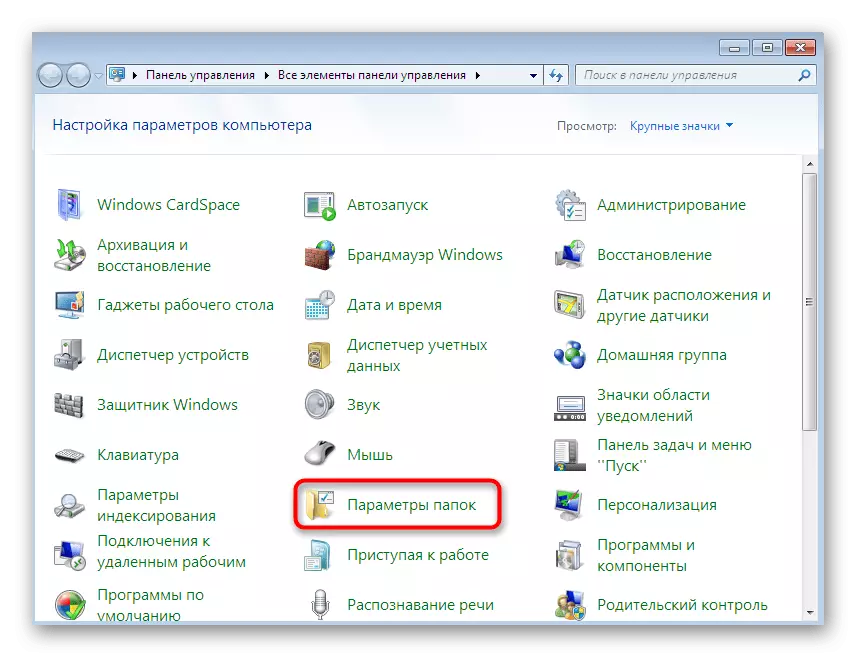
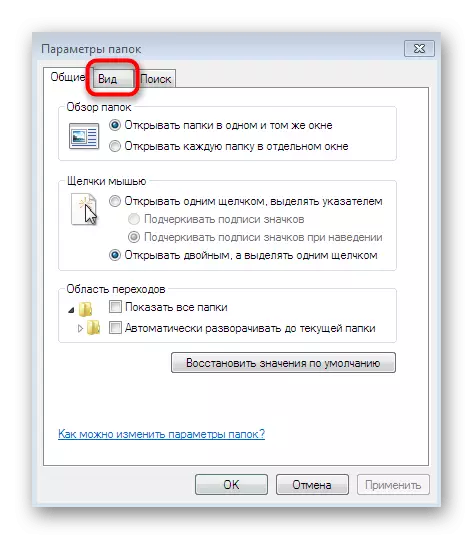

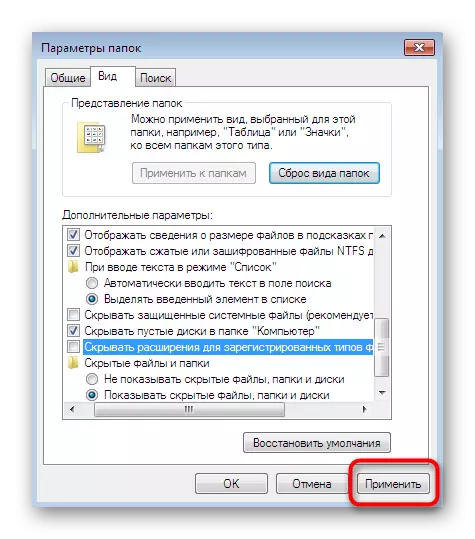

Waxaad u adeegsan kartaa ilaalinta ku rakiban kumbuyuutarka ama dooran kartaa barnaamij kasta oo kale oo lagula dagaallamo waxyaabaha xunxun. Kadib iskaanka ayaa la dhameystiray, macluumaadka ku saabsan waxaa laga helaa fayrasyada fog ee fayrasku ka soo muuqan doonaan shaashadda. Faylasha cudurka qaba ayaa mararka qaar dib loo soo celiyaa, laakiin haddii si xun ay waxyeelloobeen, waa inaad qayb ka qaadataa sawirrada. Tilmaamo faahfaahsan oo loogu talagalay gudashada hawshani waxay raadinayaan waxyaabaha hoosta ku yaal.
Warar dheeraad ah ka sii aqri: Dagaal fayraska kumbuyuutarka
Habka 2: Ururka faylka dejinta
Talada khasaalada ugu sahlan iyo kuwa fudud ee muuqata marka dhibaatooyinka noocan ahi dhacaan - hubinta ururka walxaha. Xaaladda ayaa u badan marka ay sabab u tahay sababta muuqaalka aragtida aaladda samafalka si fudud looga joojiyo inay si sax ah ula falgalaan faylalka warbaahinta ee jira, iyagoo iska indhatiraya ballaarintooda. Markaa waa inaad gacanta ku hubisaa oo aad u beddeshaa xuduudaha iyada oo loo marayo "guddiga kontoroolka".
- In kasta oo ku jirta menugan, dhagsii barnaamijka caadiga ah.
- Halkan, dhagsii "Xulashada Barnaamijka" Deganaanshaha "
- Bidix, xulo aragtida rakibay. Haddii aad isticmaasho software caadiga ah, muuji.
- Si loo hubiyo noocyada hadda jira ee faylasha, dhagsii "Xulo Defaults ee barnaamijkan".
- Calaamadee dhammaan walxaha, haddii mid ka mid ah ama dhammaantood maqan, ka dibna dhagsii "Badbaadin".
- Intaas ka dib, dib ugu meelee aaladdan aaladda caadiga ah adigoo gujinaya badhanka gaarka ah.
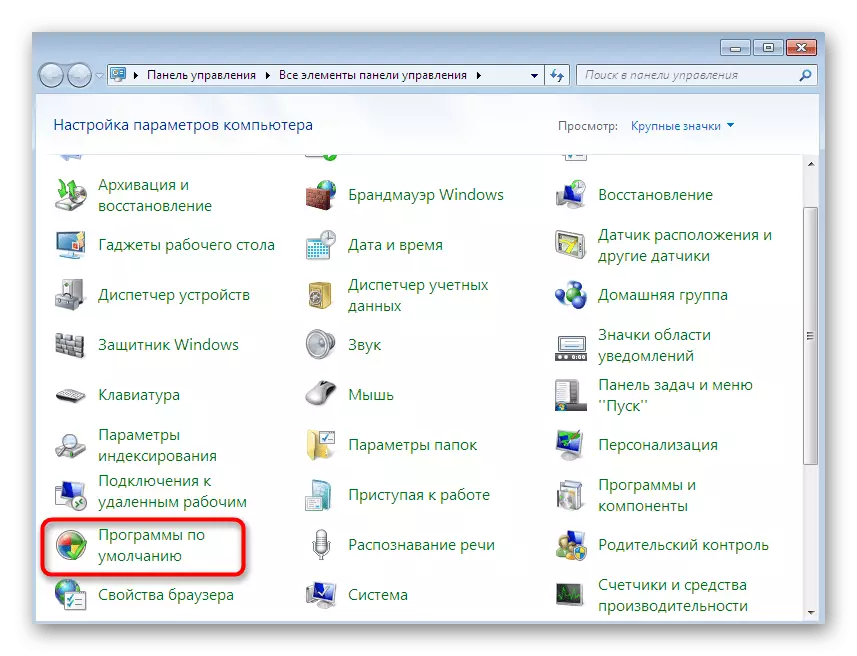
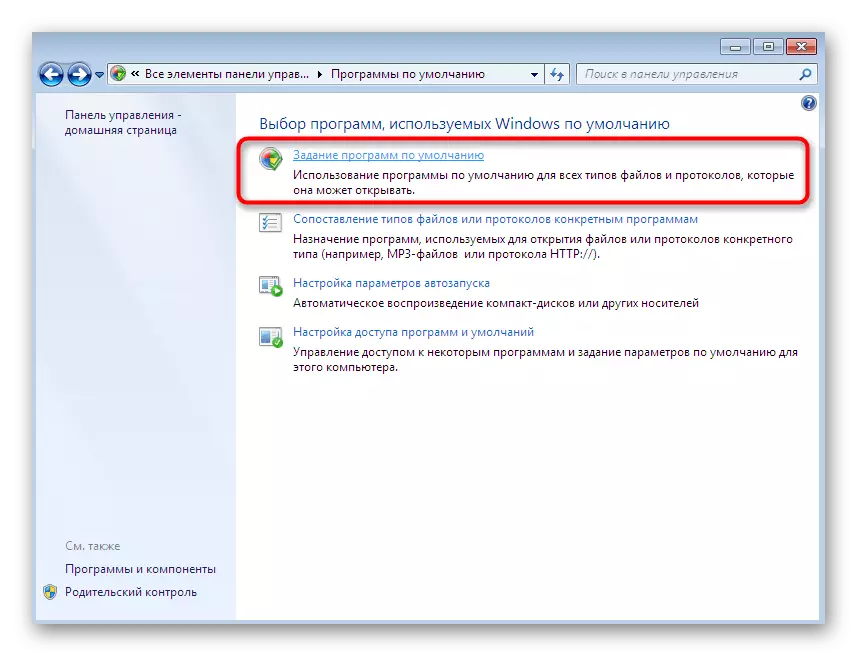

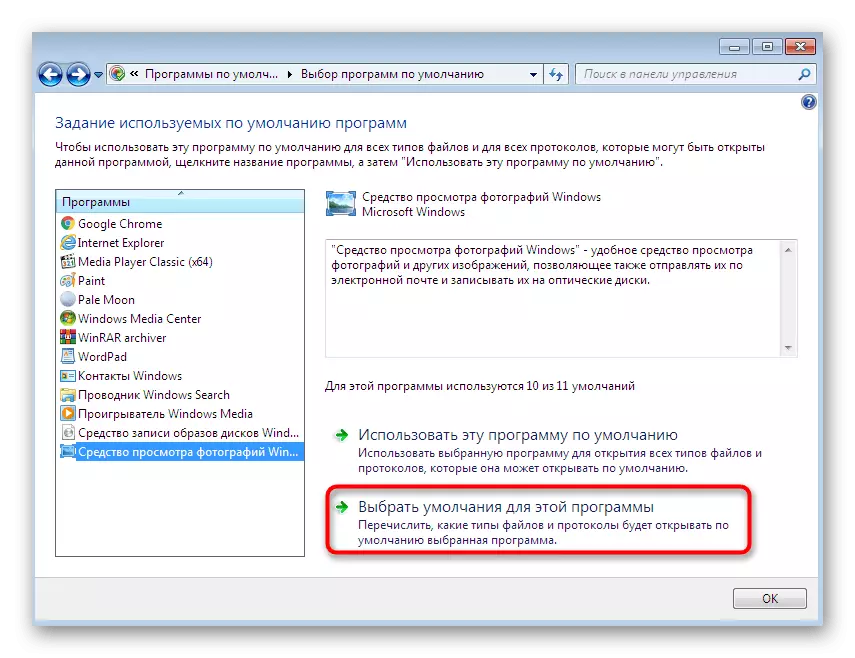


Hadda si badbaado leh ayaad ugu dhaqaaq kartaa tijaabinta sawirka sawirka. Dib u bilaw PC-ga looma baahna, maadaama isbedeladu ay dhaqan galeen kalfadhiga hadda jira.
Habka 3: Tafatir Xuquuqda Helitaanka
Khalad ku saabsan maqnaanshaha xuquuqda lagama maarmaanka ah, marka la furayo sawirrada, isticmaaleyaasha badanaa waa la kulmaan, kuwaas oo hadda ku rakibay nidaamka hawlgalka. Xaqiiqdu waxay tahay in mararka qaarkood walxaha loo xilsaaray milkiile gaar ah, tanina waxay ku saleysan tahay soo-nooleynta xayiraadaha helitaanka qaarkood. Qaabka isticmaale cusub, OS ayaa soo saari kara qalad, ka mamnuuc sawirka si uu u arko. Sidoo kale waa in la ogaadaa in muuqaalka dhibaatada noocan oo kale ah ay mararka qaar la xiriiraan ficilka fayraska, sidaa darteed samee habka kaliya ee nidaamka nadiifinta taxadarka ah.
- Marka hore, aan damino shaqada saaxiriinta Guud ee Helitaanka Guud si loo fududeeyo bixinta xuquuqda lagama maarmaanka u ah mustaqbalka. Fur "gudiga xakameynta" oo halkan u tag "Dejinta Gal" ".
- Ogeysiiska tab, ka saar sanduuqa jeegga sheyga "isticmaal saaxirka wadaagga (lagu taliyay)", ka dibna adeegso isbeddelada.
- Ku dhig faylka sawirrada aan furin. Midabka midig ka dhig dhagsii.
- Macnaha guud ee la furay, u tag "guryaha".
- Ku dhaqaaq qaybta amniga.
- Halkan guji "Stored".
- Fur "milkiilaha" tab.
- Aad milkiiluhu beddello adigoo gujinaya badhanka u dhigma.
- Waxaad dooran kartaa magaca milkiilaha liiska la soo jeediyey, laakiin inta badan ma jiro koonto lagama maarmaan ah, marka waa inaad furataa menu gaar ah.
- Halkan waxaa ugu fudud in aan la soo gelin magac gacmeed, laakiin si aad u isticmaasho raadinta otomaatig ah adoo u rogaya cabirrada fidsan.
- Guji "Raadin" si aad u bilowdo hawlgalka loo baahan yahay.
- Liiska u muuqda, xulo magaca koontada ku habboon adiga oo ka dhigaya laba jibbaar laba-laab ee dhagsii.
- Codso isbeddelada la sameeyay.
- Waa lagu soo ogeysiin doonaa in milkiilaha shayga la beddelay.
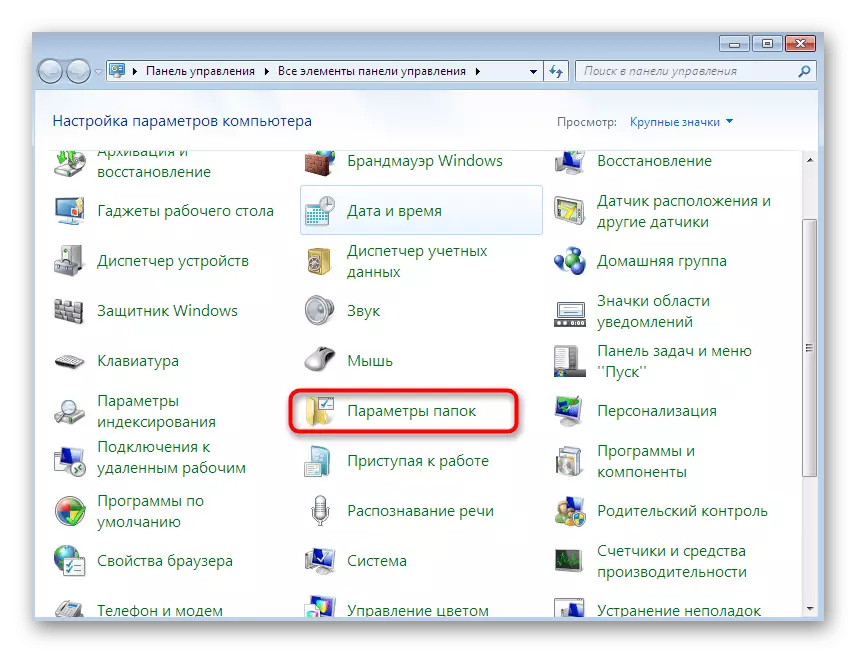
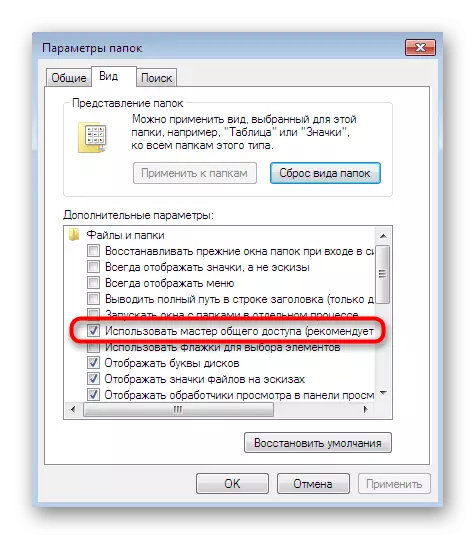

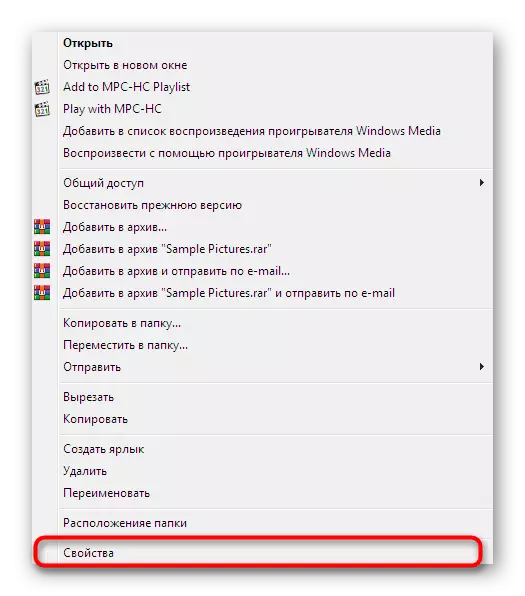


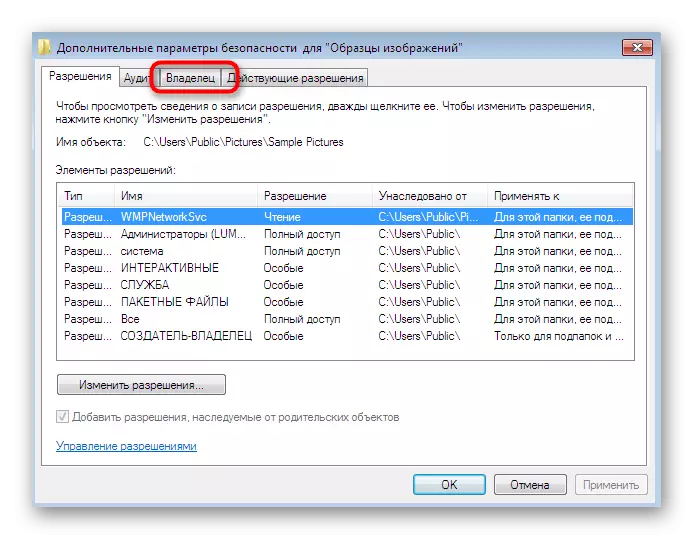
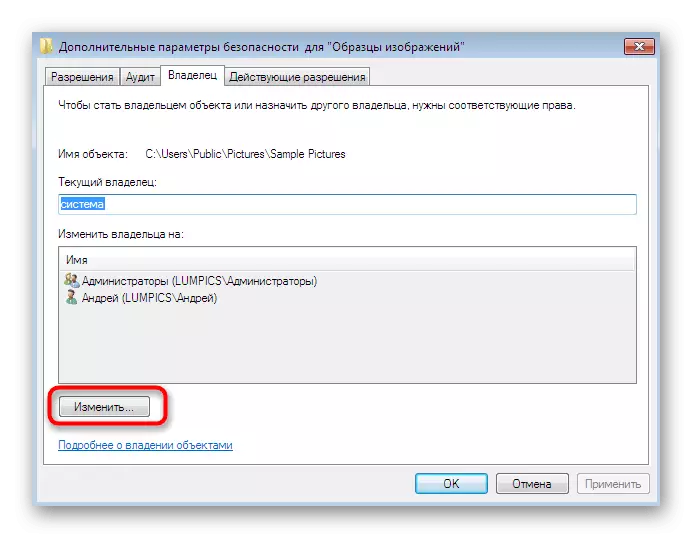

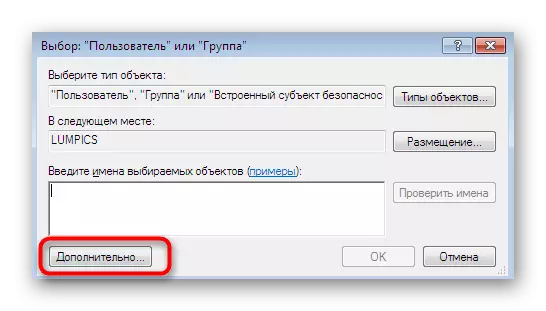
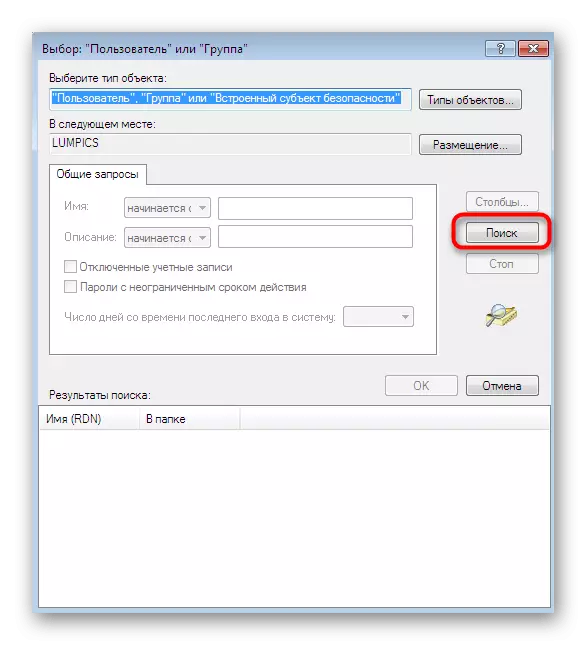
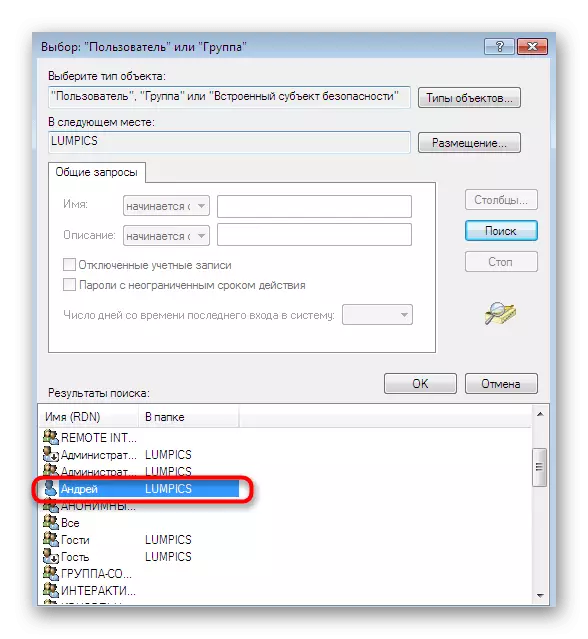


Intaa ka dib, haddii dhibaatadu runtii ka koobnaato maqnaanshaha xuquuqda loo baahan yahay, waa in si guul leh loo xaliyaa, sawirraduna waxay furi doonaan wax dhibaato ah.
Habka 4: Hubinta daacadnimada faylasha nidaamka
Waxaan si tartiib tartiib ah u aadaynaa qaabab aan had iyo jeer wax ku ool ahayn, iyo sidoo kale qayb ka mid ah fulinta. Xulashada ugu horreysa ayaa ah in si otomaatig ah loogu baajiyo nidaamka daacadnimada feylasha iyada oo loo marayo meel aan caadi ahayn oo ku habboon xaaladahaas oo aan sawir ka bixin kombuyutarka iyada oo loo marayo qalab kala duwan oo loogu talagalay daawashada. Si aad u bilowdo, waa inaad isticmaashaa utility SFC, sida foomka la geysanayo, u aqri shey gaar ah websaydhkeena adoo gujinaya isku xirka hoose.

Warar dheeraad ah ka sii aqri: Soo celinta faylasha nidaamka ee Windows 7
Si taxaddar leh u raac ogeysiisyada ka muuqda shaashadda inta lagu jiro iskaanka. Haddii ay si guul leh u socoto, waxaad heli doontaa farriinta ku habboon, oo markii qaladku dhaco, nuxurka wuxuu noqon doonaa: "" "Ilaalinta Kheyraadka Windows waxay ogaatay walxaha burburay, laakiin ma soo celin karaan qaar ka mid ah." Taas macnaheedu waa in ay jiraan wax khasaare u ah qaybaha nidaamka, oo kaliya utility-ka-quseeya wey ka adkaan doontaa soo celinta, maqaalka kale ee qodobka lagu sii wado is-dhexgalka. Kaliya ka dib markii guusha lagu guuleystey ee ku saabsan diinta ay u baahan tahay inay aado SFC, oo ku ordaya dib-u-eegista.
Warar dheeraad ah ka sii aqri: Soo celinta qaybaha burburay ee Windows 7 oo leh Dism
Habka 5: Tafatir goobaha Diiwaanka (ee Windows 7 X64)
Ugu dambeyntiina, waxaan uga tagnay habka ugu adag ee u rogaya inay wax ku oolmaan inta badan marka dhibaatooyinka laga qabo sawirka sawirka caadiga ah. Si kastaba ha noqotee, haddii ay dhacdo guuldarrooyin ka mid ah diiwaanka, muuqaalka muuqaalka dhibaatooyinka iyo adeegsiga software-ka saddexaad, kaasoo qaadanaya aasaaska algorithithms-ka shaqada ee lagu rakibay macnaha caadiga ah. Cinwaanka, waxaan cadeynay in xulashadani ay ku habboon tahay milkiilayaasha 64-bit OS. Tan waxaa u sabab ah xaqiiqda ah in waxoogaa yar ay ka kooban tahay maktabadda DLL ee mas'uul ka ah Ururka Faylka Saxaafadda. In 32-bit ah oo aan jirin wax kale, sidaa darteed habkani kuma habboona.
Dhammaan ficilada hoosta ku yaal waxay raacaan oo keliya halistaada. Markaad qaadato khaladaad, dhibaatooyinka ayaa suurtagal ah qalliinka OS, iyo sidoo kale khaladaadka markay bilaabato. Waxaa fiican inaad horay u diyaariso meel soo kabasho ah haddii aad weli go'aansatay inaad u dhigto habka xagjirnimada.
Warar dheeraad ah ka sii aqri: Sida loo abuuro meesha soo kabashada ee Windows 7
- Ku socodsii tamarta "orodka" ee ay ku dhaarteen isku-darka caadiga ah ee isku-darka ah + r. khadka tooska ah, geli diiwaanka oo riix ENTER.
- Tag wadada wadada HKEY_CLASSES_ROITT \ jpegfile \ shell \ Fursad \ Amarka.
- Laba-guji oo ku yaal xuduuda ku yaal halkaas si ay u furaan guryahooda.
- U beddelo qiimaha orodkanllllll32.exe "c: \ Windows \ Symbiw64 \ Shinmegvw.dll", oo xaqiiji ficilka adoo gujinaya "ok".
- Marka xigta, furitaanka HEY_CLASSES_ROITT \ PNGFILLE \ Shell \ Fur \ Amarka.
- Halkan sidoo kale waxay aadaa sifooyinka xudunta la soo bandhigay.
- Deji qiimaha rndll32.exe "c: \ Windows \ Syrowow64 \ Shinmegvw.dll", Impeview_fullscreen% 1.
- Idaacadda ugu dambeysa, hel HKEY_Class_root \ PhotoViewer.fileassoc.fileSsoc.jpeg \ shell \ wuxuu u taliyaa ururkii ugu dambeeyay.
- Si la mid ah, fur sifooyinka xudunta.
- U beddelo qiimaha Rndll32.exe "c: \ Windows \ Syrowwhow64 \ Shinmegvw.dll", Imageveew_fullscreen% 1.
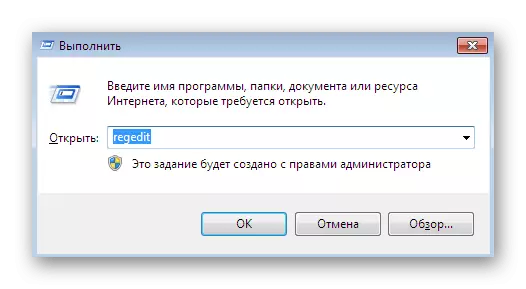
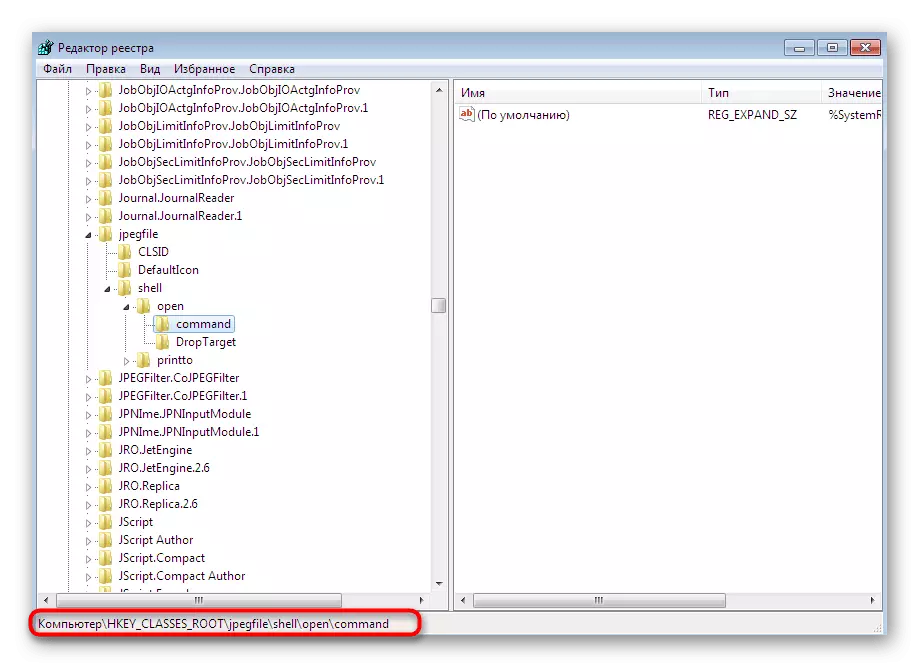




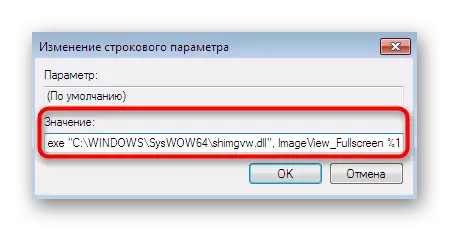
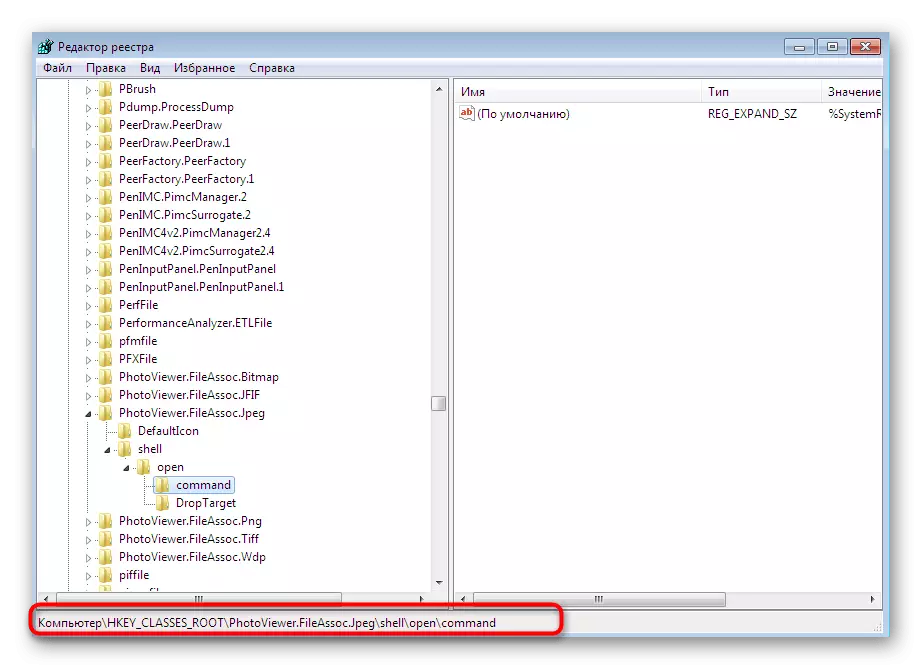
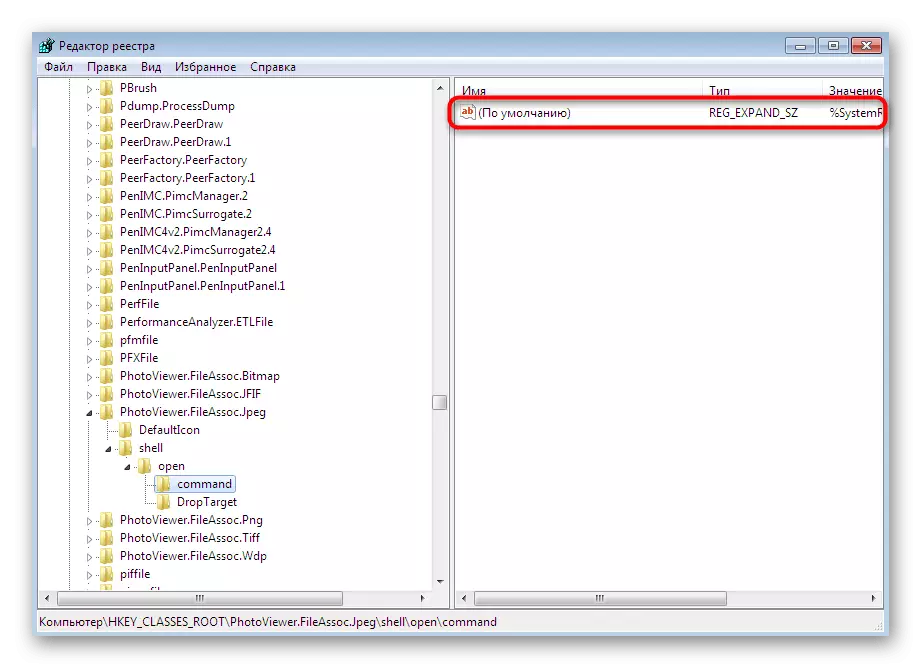
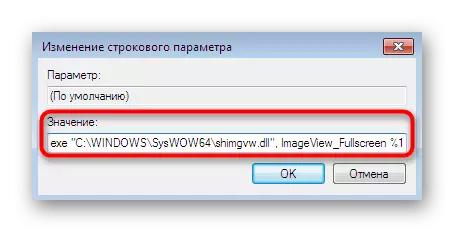
Isbedelada la sameeyay waxay dhaqan galin doonaan oo keliya ka dib markii dib loo soo celiyo kombiyuutarka. Ka dib markaas sii wad inaad tijaabiso furitaanka sawirada adoo adeegsanaya softiweer loo isticmaalo.
Hadda waad yaqaana dhammaan hababka aasaasiga ah ee lagu xallinayo dhibaatooyinka ka daawashada sawirrada daaqadaha 7. Sidaad arki karto, algrithm hab kasta waa mid aasaasi ah, iyo sidoo kale heerka hufnaanta xaaladaha qaarkood. Intaa waxaa sii dheer, waxaan ognahay in haddii dhibaatadan ay wali ka tagtay, waxaa lagula talinayaa in lagu laabato gurmad, marka ay wali shaqeyso ama aad doorato barnaamij saddexaad oo aad u aragto sawirrada. Haddii gurmadka uusan jirin, waxay weli tahay kaliya inay dib u soo celiso OS haddii ay dhacdo khaladaad iyadoo la furayo gabi ahaanba sawir kasta.
Sidoo kale eeg:
Soo celinta nidaamka Windows 7
Xulo barnaamijka si aad u aragto sawirrada
Dib-u-rakib Windows 7 oo aan lahayn disk iyo wado toosh ah
